PNG 파일에서 워터마크를 제거하는 방법 (무료/온라인/가입 불필요)
오늘날 PNG(Portable Network Graphics)는 가장 일반적인 이미지 형식 중 하나입니다. 즉, 어떤 이미지 형식을 사용하든 워터마크가 어디에나 있다는 사실을 무시할 수 없습니다. PNG 이미지, JPG 이미지 등에 워터마크가 나타날 수 있습니다. 이러한 경우 최상의 솔루션을 제공해 드립니다. 이 문서에서는 다양한 방법을 제공합니다. PNG 이미지에서 워터마크 제거. 그래서 이번에 할 수 있는 최선은 이 글을 읽는 데 집중하고, 모든 정보를 흡수하고, 스스로 적용하는 것입니다!

1부. PNG 온라인에서 무료로 워터마크를 제거하는 방법
당신이 사용할 수있는 FVC 무료 워터마크 제거제 PNG 파일 형식을 지원하므로 PNG 이미지에서 워터마크를 제거합니다. PNG 사진에서 방해 요소를 제거하는 것은 쉽습니다. 이 도구는 Google Chrome, Microsoft Edge, Mozilla Firefox 등과 같은 거의 모든 브라우저에서 액세스할 수 있습니다. 또한 이 워터마크 제거 프로그램에는 워터마크를 삭제하는 데 사용할 수 있는 도구가 있습니다. 브러시 도구, 올가미 및 다각형 도구를 사용하여 제거하려는 워터마크를 강조 표시할 수 있습니다. 또한 워터마크가 작은 경우 확대 및 축소할 수 있습니다. 이렇게 하면 워터마크를 선명하게 볼 수 있습니다. FVC Free Watermark Remover는 또한 이 애플리케이션을 효율적으로 활용하기 위한 직관적인 인터페이스를 가지고 있습니다. 하지만 더 있습니다. 이 온라인 도구는 PNG 이미지에서 워터마크를 제거하는 두 가지 쉬운 방법을 제공합니다. 워터마크 제거 도구는 워터마크 영역이 사진의 중간 또는 중앙 부분에 있는 경우 사용할 수 있습니다. 반면 워터마크 영역이 이미지의 가장자리나 모서리에 있으면 자르기 도구를 사용할 수 있습니다. 보시다시피 FVC Free Watermark Remover는 모든 사용자에게 편리합니다.
풍모
◆ 사진에서 워터마크 및 기타 원치 않는 개체를 제거하는 워터마크 제거 도구를 제공합니다.
◆ 자르기 도구 기능이 있습니다.
◆ 사진의 원본 품질을 내보낼 수 있습니다.
장점
- 비전문 사용자에게 적합합니다.
- 이 소프트웨어는 100% 무료입니다.
- 워터마크를 제거하는 두 가지 방법을 제공합니다.
- PNG, JPG, BMP 등과 같은 널리 사용되는 이미지 파일 형식을 지원합니다.
- 설치 및 계정이 필요하지 않습니다.
- 여러 워터마크를 제거할 수 있습니다.
단점
- 소프트웨어를 작동하려면 인터넷 연결이 필요합니다.
FVC 무료 워터마크 제거기를 사용하려면 아래의 간단한 단계에 따라 PNG 이미지에서 워터마크를 제거하십시오.
워터마크가 사진의 중간 부분에 있는 경우 이 도구를 사용하십시오.
1 단계: 워터마크가 있는 PNG 이미지를 첨부하려면 이미지 업로드 단추. 폴더가 화면에 나타납니다. PNG 이미지를 선택합니다.
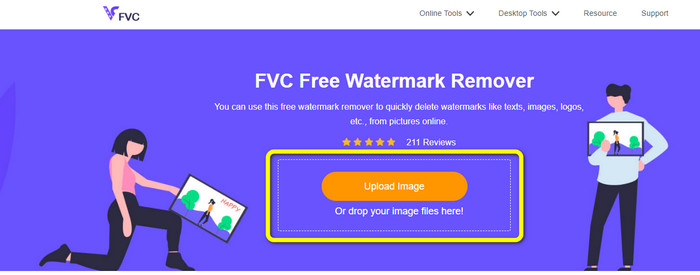
2 단계: 워터마크가 있는 PNG 이미지를 추가한 후 Lasso, Polygonal 및 Brush의 세 가지 도구 중 하나를 사용할 수 있습니다. 브러시 도구를 사용하여 브러시 크기를 조정할 수 있습니다. 또한 인터페이스 하단의 + 및 - 기호를 사용하여 사진을 확대 또는 축소할 수 있습니다.
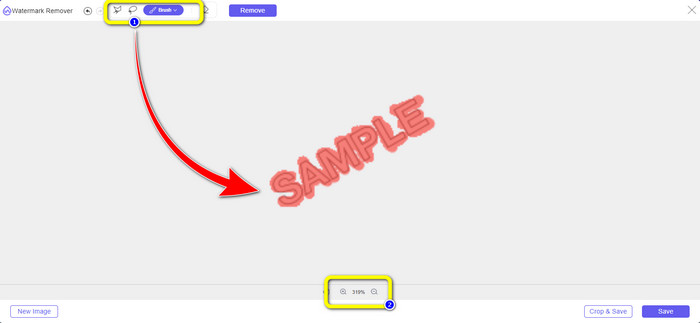
3 단계 : 브러시 도구를 사용하여 워터마크 강조 표시를 마치면 없애다 버튼을 눌러 워터마크를 삭제합니다. 클릭한 후 제거 프로세스를 잠시 기다렸다가 클릭할 수 있습니다. 저장.
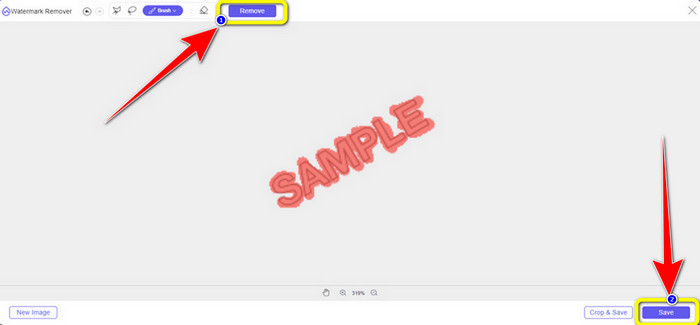
4 단계 : 워터마크를 제거하기 위해 사진을 자르려면, 자르기를 원하는 이미지를 클릭하여 업로드하세요. 이미지 업로드 단추. 노란색 상자 안에 이미지 파일을 놓을 수도 있습니다.
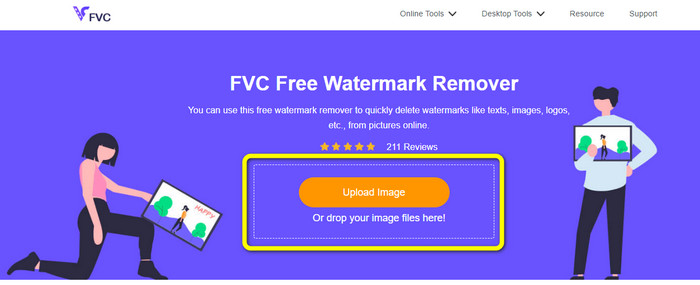
5 단계: PNG 이미지 업로드가 완료되면 자르기 버튼을 클릭합니다. 그러면 이미 할 수 있습니다 수확고 워터마크가 있는 사진.
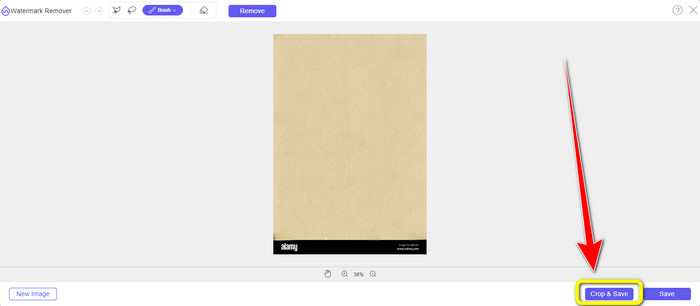
6 단계 : 자르기 후 다음을 선택할 수 있습니다. 저장 버튼을 눌러 컴퓨터에서 사진을 다운로드합니다. 또한 다른 이미지를 자르려면 새 이미지 단추. 또한 이 도구를 사용하여 JPG에서 워터마크 제거.
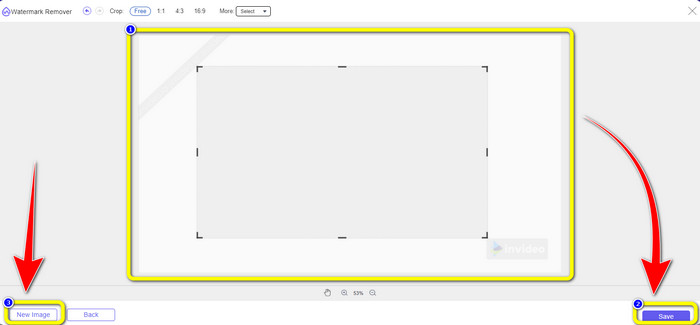
2부. Watermarkremover.io를 이용해 PNG 온라인에서 워터마크 제거하기
워터마크 리무버.io 사진에서 워터마크를 제거할 수 있는 온라인 도구입니다. 이 도구는 PNG 이미지 파일 형식도 지원하므로 이 도구를 사용하여 몇 초 안에 PNG 이미지에서 워터마크를 제거할 수 있습니다. 또한 워터마크를 제거하는 단계는 두 단계뿐이므로 더 이상 프로세스와 씨름할 필요가 없습니다. 그러나 Watermark Remover.io는 특히 무료 버전을 사용할 때 제한된 기능을 제공할 수 있습니다. 한 달에 50개의 이미지만 업로드할 수 있습니다. 또한 10k 기본 변환 및 25Gb 스토리지가 있어 사용자에게 만족스럽지 않습니다. 50개 이상의 이미지와 더 많은 기본 변형을 업로드하려면 구독을 구매해야 합니다.
풍모
◆ 워터마크, 로고, 텍스트, 스티커 등과 같이 사진에서 원하지 않는 개체를 제거합니다.
장점
- 초보자에게 완벽한 간단한 단계가 있습니다.
- PNG, JPG, WEBP 등 다양한 이미지 파일 형식을 지원합니다.
단점
- 더 많은 훌륭한 기능을 경험하려면 구독을 구매하세요.
- 빠른 인터넷 연결을 적극 권장합니다.
1 단계: 로 이동 Watermark Remover.io 웹 사이트. 그런 다음 이미지 업로드 버튼을 눌러 워터마크가 있는 PMG 이미지를 추가하세요. URL 버튼을 클릭하면 사진의 링크를 붙여넣을 수 있습니다.
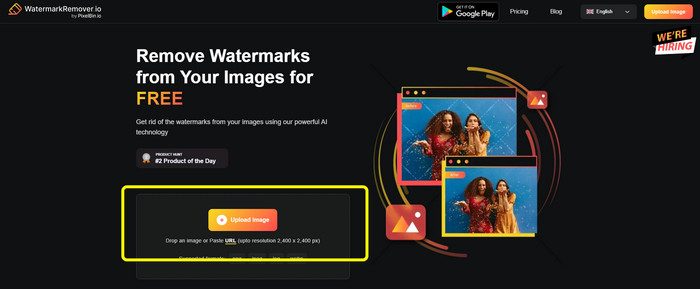
2 단계: 파일을 추가하면 소프트웨어에서 자동으로 워터마크를 제거합니다. 프로세스가 끝나면 이미 다음을 클릭할 수 있습니다. 이미지 다운로드 버튼을 눌러 워터마크 없이 파일을 저장하세요.

3부. Inpaint를 사용하여 PNG 온라인에서 워터마크를 쉽게 삭제
PNG 이미지에서 워터마크를 제거하는 데 사용할 수 있는 또 다른 온라인 도구는 Inpaint입니다. 이 워터마크 제거 도구를 사용하면 사진을 쉽게 정리하고 개선할 수 있습니다. 또한 사용할 수 있는 세 가지 유용한 워터마크 제거 도구를 제공합니다. 이러한 도구는 마커, 올가미 및 다각형입니다. 이러한 도구를 사용하여 성가신 워터마크를 강조 표시하고 지울 수 있습니다. 또한 오래된 사진을 복원하고 새 사진으로 만들 수 있습니다. 이 온라인 소프트웨어를 사용하려고 하면 많은 일을 할 수 있습니다. 그러나 온라인에서 Inpaint를 사용하는 데는 많은 제한이 있습니다. 최대 파일 크기가 10Mb인 이미지만 업로드할 수 있습니다. 또한 최대 해상도는 4.2메가픽셀입니다. 더 높은 해상도와 무제한 파일 크기를 원하면 Inpaint 다운로드 가능 버전을 사용해야 합니다.
풍모
◆ 워터마크, 로고, 텍스트 등 사진에서 불필요한 요소를 제거합니다.
장점
- WEBP, PNG 및 JPG를 지원합니다.
- 초보자에게 적합합니다.
단점
- 무료 버전에는 많은 제한이 있습니다.
- 더 많은 기능을 경험하려면 Inpaint 데스크탑 버전을 다운로드하십시오.
- 인터넷 연결 없이는 작동하지 않습니다.
1 단계: 웹 사이트 방문 칠하다. 그런 다음 이미지 업로드 버튼을 눌러 워터마크 내에서 PNG 이미지를 가져옵니다.
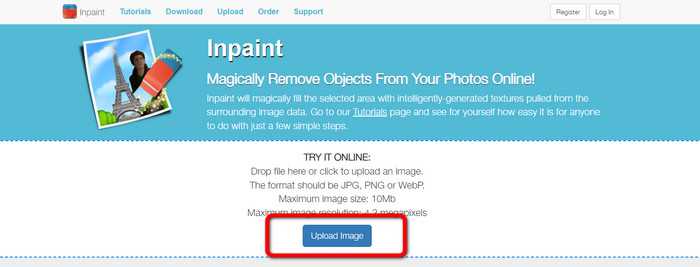
2 단계: 인터페이스 왼쪽에서 워터마크 제거 도구를 클릭하여 다각형, 마커 및 올가미 도구와 같은 워터마크를 강조 표시할 수 있습니다.
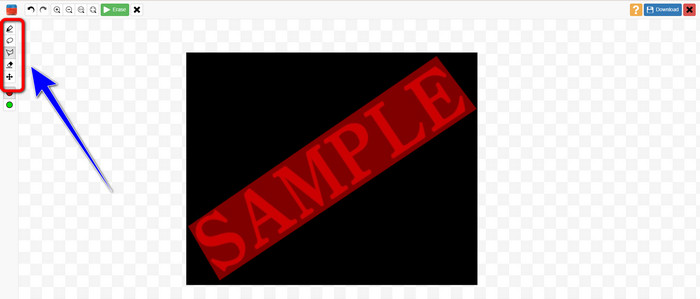
3 단계 : 클릭 할 수 있습니다 지우기 버튼 모든 워터마크를 강조 표시한 후 왼쪽 상단 부분에 제거 프로세스를 기다렸다가 다음을 선택하십시오. 다운로드 화면 우측 상단의 버튼.
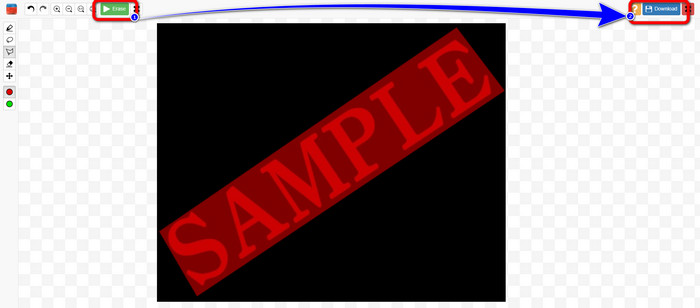
4부. 포토샵에서 PNG 파일의 워터마크를 제거하는 방법
위의 온라인 워터마크 제거 방법을 익힌 후에는 포토샵을 사용하는 것도 고려해 보세요. 포토샵은 이미지 편집에 특화되어 있으며 워터마크를 지우는 데 좋은 도구입니다. 포토샵은 가격이 비싸지만, 펜 도구를 사용하여 제거하고 싶은 워터마크를 정확하게 찾을 수 있습니다.
풍모
• 레이어, 마스크, 필터, 혼합 모드 및 비파괴 편집을 지원합니다.
• 로고, 포스터, 웹 그래픽, UI 모형 등을 제작합니다.
• 복구 브러시, 복제 스탬프, 콘텐츠 인식 채우기와 같은 도구.
• 자동 객체 선택, 하늘 교체, 신경망 필터가 포함되어 있습니다.
장점
- 전문적인 이미지 편집을 위한 산업 표준
- 매우 강력하고 다재다능함
- 새로운 기능이 포함된 정기 업데이트
- 다양한 튜토리얼과 커뮤니티 지원
- 다른 Adobe 앱(예: Illustrator, Lightroom, Premiere Pro)과의 원활한 통합
단점
- 비싼 구독 기반 가격
- 초보자에게는 가파른 학습 곡선
- 오래된 컴퓨터에서는 리소스가 많이 필요할 수 있습니다.
Photoshop을 사용하여 워터마크를 제거하는 방법은 다음과 같습니다.
1 단계: 왼쪽에서 제거 도구를 선택하세요.
2 단계: 브러시 크기를 조정하여 지우고 싶은 워터마크 위에 적용합니다.
3 단계 : 이제 워터마크가 성공적으로 제거된 것을 확인할 수 있습니다.
5부. PNG에서 워터마크 제거에 대한 FAQ
PNG 이미지에서 워터마크를 제거하는 가장 쉬운 방법은 무엇입니까?
가장 좋은 방법은 사용하는 것입니다 FVC 무료 워터마크 제거제. 복잡한 절차가 없으므로 PNG 이미지에서 워터마크를 쉽게 제거할 수 있습니다.
PNG 워터마크를 제거하는 것은 불법인가요?
상업적 또는 기타 공공 용도로 사용한다면, 정답은 '예'입니다. 이미지 소유권이나 허가 없이 워터마크를 제거하는 것은 일반적으로 불법이며 저작권을 침해합니다. 본인의 이미지에서만 워터마크를 제거할 수 있으며, 라이선스가 허용하는 경우에만 가능합니다.
PNG에서 워터마크를 흐릿하게 만들지 않고 제거하는 가장 좋은 방법은 무엇입니까?
PNG 파일에서 흐릿함 없이 워터마크를 제거하는 가장 좋은 방법은 포토샵의 내용 인식 채우기(Content-Aware Fill)나 복제 스탬프(Clone Stamp)와 같은 도구를 사용하는 것입니다. 이러한 도구는 워터마크 영역을 주변 픽셀과 자연스럽게 혼합합니다. FVC Free Watermark Remover와 같은 AI 기반 온라인 도구도 빠르고 깨끗한 결과를 제공합니다.
결론
PNG에서 워터마크 제거 이미지 편집은 어려울 수 있지만, 이 글에서는 네 가지 간단한 방법을 소개합니다. 포토샵처럼 전문적인 솔루션을 사용하든, FVC Image Upscaler처럼 성능이 뛰어난 무료 도구를 사용하든, 모두 만족스러운 결과를 얻을 수 있습니다. 그중에서도 초보자에게 더 쉽고 적합한 FVC Free Watermark Remover를 추천합니다.



 비디오 컨버터 궁극
비디오 컨버터 궁극 스크린 레코더
스크린 레코더



